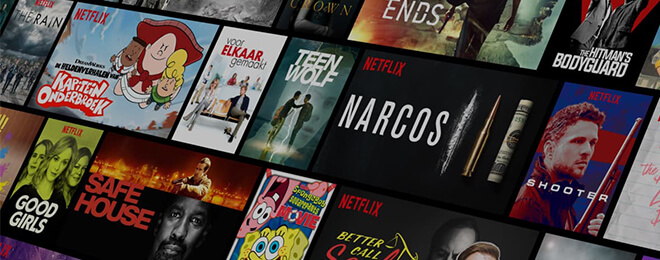iOS: Een Airport apparaat herstarten
Wie in het bezit is van een Airport apparaat kan deze herstarten door de stekker eruit te trekken, maar het kan ook via de gelijknamige applicatie in iOS, hoe? lees verder ▸
Het kan voorkomen dat je een Airport Express, Airport Extreme of Time Capsule moet herstarten. Dit kan om verschillende redenen zijn en hoeft niet altijd een probleem aan vooraf te gaan. Zeker wanneer je merkt dat de verbinding onstabiel is of steeds wegvalt is het aan te raden het apparaat te herstarten.
Een Airport apparaat kun je herstarten door deze te ontkoppelen van de stroom, 10 seconden wachten en weer opnieuw aansluiten. Een hoop gedoe, zeker als je de kabels netjes hebt weggewerkt of het apparaat bevindt zich ergens op een moeilijk toegankelijke plaats. Gelukkig kun je hem ook herstarten via de iOS applicatie 'Airport’. lees verder ▸
Uitnodigingen beheren in de Agenda applicatie
Via de Agenda applicatie kun je uitnodigingen versturen en ontvangen, maar ook accepteren via de app zelf. Dit kan op de iPhone, iPad, maar ook op de Mac. lees verder ▸
De Agenda applicatie gebruik je natuurlijk om je afspraken te beheren, via iCloud worden deze gesynchroniseerd met al je Apple apparaten zodat alles up-to-date is. Een afspraak kan meerdere personen bevatten, deze kun je uitnodigen tijdens het aanmaken van een afspraak, selecteer hiervoor de optie 'genodigden'.
Uitnodigingen kunnen worden beheerd vanuit de Agenda applicatie zelf, hoe lees je in onderstaande procedure. Let op dat deze optie alleen beschikbaar is tussen iCloud gebruikers. lees verder ▸
Dataverbruik beperken in de iOS Google Chrome app
Wanneer je surft op het internet via de google chrome applicatie kun je ervoor kiezen om datanetwerk beperken zodat je databundel bespaart wordt. lees verder ▸
Je doet tegenwoordig alles met je smartphone, waaronder surfen op het internet en dat doe je niet alleen maar thuis. Ook onderweg ben je voortdurend content aan het opzoeken op het wereld wijde web. Wanneer je gebruikmaakt van de iOS Google Chrome applicatie heb je een optie die Safari niet heeft, databesparing.
Via deze optie is het mogelijk websites te comprimeren zodat deze minder verbruiken van je mobiele databundel. Een mooie optie, die je kunt activeren in de instellingen, hoe lees je hieronder terug. lees verder ▸
Wi-Fi iTunes-synchronisatie starten vanaf iPhone, iPad of iPod Touch
Wie nog regelmatig via iTunes synchroniseert kan zijn of haar iPhone, iPad of iPod Touch via Wi-Fi met iTunes synchroniseren, dit kan ook vanaf je iDevice. lees verder ▸
De iPhone, iPad en iPod Touch kan prima zonder iTunes functioneren, maar in sommige gevallen moet je toch iTunes gebruiken om bepaalde content te synchroniseren. Denk maar aan je video’s, gesproken memo’s, maar ook muziek en foto’s kun je eventueel via iTunes overzetten op je iOS apparaat.
Het synchroniseren kun je doen via de USB-kabel, maar ook draadloos via Wi-Fi, voor je dit kunt doen moet je eerst je iOS apparaat aansluiten op je Mac of PC met de USB-kabel. Open het apparaat in iTunes, klik op 'Overzicht' in de kolom en vink bij 'Synchroniseer deze iDevice via Wi-Fi' aan bij 'Opties'. Bevestig door op de knop 'Pas toe of Synchroniseer' te klikken. lees verder ▸
Nachtmodus gebruiken bij navigatie Google Maps
Met de Google Maps applicatie kun je gebruikmaken van nachtmodus om te navigeren doorheen je route. Dit kan met turn-by-turn, hoe leggen we hier uit. lees verder ▸
Naast de standaard kaarten applicatie van Apple kun je ook Google Maps gebruiken bij het navigeren tijdens een route via de turn-by-turn functie. Sinds enige tijd biedt Google Maps ook ondersteuning voor het navigeren ’s nachts, dit door de kaarten in donkerdere kleuren weer te geven, voorheen was dit erg fel en gaf de app te veel licht in de auto.
De nachtmodus in Google Maps verschijnt overigens niet als een optie in de applicatie, hierdoor kun je de functie zelf niet in- of uitschakelen. Nachtmodus wordt alleen geactiveerd wanneer het 'donker' genoeg is op basis van tijd. lees verder ▸
Computers verwijderen uit WhatsApp Web
Hoe moet je Computers afmelden bij WhatsApp Web? Je kan de toegang tot pc ontzeggen via de WhatsApp app, daarna kun je ze weer opnieuw koppelen. lees verder ▸
Via de webversie van WhatsApp is het mogelijk om berichten te versturen en te ontvangen op je Mac en PC, dit heeft als voordeel dat je niet altijd je iPhone of andere smartphone erbij moet nemen om te antwoorden op een binnenkomend bericht.
Aan WhatsApp Web kun je meerdere computers koppelen, hoe je dit doet lees je hier terug op appletips. Zo kun je de PC op je werk koppelen, maar ook die van thuis. WhatsApp Web kun je ten alle tijden gebruiken op de verschillende computers, maar niet tegelijkertijd. lees verder ▸
iOS: Oplossing voor afspraken die automatisch worden verwijderd
Op je iPhone, iPad of iPod Touch kan het zijn dat je afspraken uit je agenda na verloop van tijd automatisch worden verwijderd, dit komt door icloud, lees meer. lees verder ▸
De Agenda applicatie in iOS kan gebruikt worden om al je activiteiten en afspraken te beheren in de toekomst, maar in sommige gevallen is het ook handig om je afspraken en activiteiten te bekijken uit het verleden.
Zeker voor personen die hun werkschema in hun Agenda beheren. Vele zal het al zijn opgevallen dat afspraken 'spontaan' verwijderd worden. Deze afspraken worden niet verwijderd, maar verborgen in de agenda om opslagruimte te besparen. Hoe je dit gedrag kunt wijzigen of uitschakelen lees je hieronder terug. lees verder ▸
iOS: Snel (offline) muziek verwijderen via Instellingen
Via Apple Music kun je offline muziek bewaren op je iPhone, iPad en iPod Touch, deze kun je verwijderen via de muziek app, maar ook via instellingen, hoe? lees verder ▸
Apple Music muziek kun je eenvoudig offline bewaren, dit hebben we eerder al besproken in een tip die je hier terug kunt vinden.
Alle muziek die je offline bewaard neemt opslagruimte in beslag, via de Muziek applicatie kun je de offline muziek bekijken en verwijderen, maar het kan nog sneller via de instellingen applicatie. lees verder ▸
Webversie van WhatsApp gebruiken op Mac en PC
Eindelijk kunnen iPhone gebruikers ook hun WhatsApp berichten raadplegen op een Mac of PC, via de Webversie is het mogelijk te antwoorden op een computer. lees verder ▸
Eindelijk, na enkele maanden kunnen vanaf nu ook iPhone gebruikers WhatsApp Web gebruiken. Dit is een webversie van WhatsApp waarmee je berichten kunt versturen en ontvangen.
Voordeel hiervan is dat je WhatsApp Web kunt gebruiken op je Mac en PC en dus ook van deze apparaten berichten kunt versturen en ontvangen. Hieronder leggen we uit hoe je jouw iPhone koppelt aan WhatsApp Web. lees verder ▸
CarPlay alleen toestaan wanneer je iPhone ontgrendeld is
CarPlay kun je gebruiken door je iPhone te koppelen aan je auto, dit kan op beveiligingsredenen niet handig zijn, zo kun je ervoor kiezen om alleen te koppelen. lees verder ▸
Carplay is op dit moment beperkt beschikbaar in nieuwe auto's van Volkswagen en Seat, eind 2015, begin 2016 zullen meerder merken volgen. Echter zijn wel after-market systemen van Alpine en Pioneer op de markt die CarPlay ondersteunen en geïnstalleerd kunnen worden in iedere auto waarin plaats is voor een DIN-2 autoradio. Meer info over CarPlay en wat je ermee kunt lees je hier terug.
CarPlay gebruikers kunnen om willen van veiligheidsredenen hun iPhone beperken tot het gebruik van Carplay. Zo kun je ervoor kiezen om de dienst alleen te raadplegen wanneer je een ontgrendelde iPhone koppelt aan je auto-entertainmentsysteem. Hoe je dit doet lees je terug in onderstaande stappen. lees verder ▸
Kleine iOS 8.4.1 en iTunes update lost Apple Music problemen op
Problemen met Apple Music? Offline muziek wordt niet weergegeven, niet alle nummers zijn beschikbaar? Apple los ze op met deze iOS en iTunes update. lees verder ▸
Apple heeft vanavond iOS versie 8.4.1 uitgebracht, het betreft een kleine software-update die voornamelijk is bedoeld om problemen met Apple Music. De update is 56MB groot, ga naar instellingen ▸ Algemeen ▸ Software-update op je iPhone, iPad of iPod touch om de software-update uit te voeren.
Ook iTunes heeft een update gekregen, die verschillende Apple Music problemen oplost. De versie 12.2.2 kun je downloaden in de Mac App Store via het tabblad 'Updates'. lees verder ▸
Rollercoaster Tycoon 3 nu beschikbaar voor iOS
Vanaf nu is Rollercoaster Tycoon 3 ook te spelen op de iPhone, iPad en iPod Touch, download de app en speel RCT eindeloos in zandbakmodus of scenario's. lees verder ▸
Geheel onverwacht heeft Frontier Developments RollerCoaster Tycoon 3 voor iOS uitgebracht, vanaf nu kun je niet alleen op de Mac of PC die razend populaire spel spelen, maar ook op je iPhone, iPad en iPod Touch.
RollerCoaster Tycoon 3 lijkt de invulling te zijn van het gat dat RollerCoaster Tycoon 4 Mobile achterliet, veel spelers vinden dit spel van Atari een stap terug in de tijd en erg commercieel, RollerCoaster Tycoon 3 moet dit gat opvullen en daar zijn we erg blij mee. Het spel is een premium app, dit houdt in dat je éénmalig aankoopt en geen extra's hoeft te kopen via in-app aankopen, je krijgt dus het volledige spel bij aanschaf. lees verder ▸
Download gratis de Green Kitchen app (via de Apple Store app)
Via de Apple Store applicatie van Apple is het mogelijk om de iOS app 'Green Kitchen' gratis te downloaden voor iPhone en iPad, hoe lees je hier terug. lees verder ▸
Nu het zomer is heb je geen zin om zwaar te tafelen, al snel wordt de barbecue uit de schuur gehaald om een hoop vlees te bakken, maar dat moet niet altijd zo zijn (klik hier). Wie geen zin heeft in barbecue, maar toch lekker licht en gezond wilt eten kan de app 'Green kitchen' downloaden, deze is op dit moment gratis via de Apple Store applicatie.
In de app staat gezond en vegetarisch eten centraal, en kun je zoeken in de verschillende recepten. Green Kitchen is te koop in de iOS App Store voor € 4,99 maar is nu tijdelijk gratis via de officiële Apple Store applicatie. lees verder ▸
Shazam: Automatisch muziek herkennen
Via Shazam (en ook Siri) kun je muziek herkennen dat wordt afgespeeld in een ruimte, maar dan kan ook automatisch. Handig op een feest of festival! lees verder ▸
Wie de weekends slijt in de clubs of regelmatig feestjes bezoek, heeft wel eens gehad dat ze een leuk nummer hebben gehoord op dat feestje, maar helaas weet je niet welk nummer het was. Met behulp van Shazam kun je al eenvoudig een muzieknummer herkennen door de applicatie te openen en te tappen (tikken) op het Shazam-logo.
De applicatie zal onmiddellijk luisteren en het nummer proberen te herkennen. Dit moet je dan nog handmatig doen en in een drukke club is het misschien niet zo handig. Daarom kun je er ook voor kiezen om automatisch Shazam te laten luisteren om zo elk nummer te herkennen. Open hiervoor de Shazam applicatie, tap in de navigatiebalk op 'Home' en schakel rechtsboven de optie 'AUTO' in. lees verder ▸